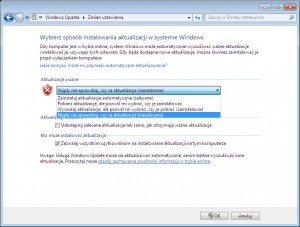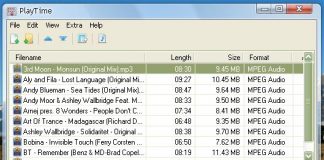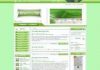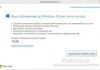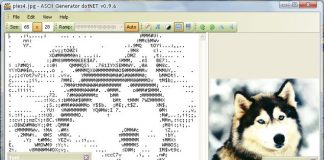Регулярное обновление системы, то есть установка последних обновлений и исправлений, выпущенных Microsoft, является очень важной защитой системы от вредоносных программ. В Windows встроен механизм автоматического обновления, который загружает и устанавливает последние исправления, не требуя вмешательства пользователя. Выпущенные исправления и исправления устраняют дыры в системе, через которые могут проникать вредители. Отсутствие установки исправлений означает, что у нас есть непатентованная, не обновленная система, очень подверженная атакам вирусов и вредоносных программ.
Чтобы система получала последние обновления, она должна иметь последние так называемые Service Pack, сборник патчей, выпущенных до сих пор.
Windows 8.1
Обновления доступны с уровня Центра обновления Windows или по ссылкам ниже. Перед установкой этого накопительного обновления необходимо установить все ранее выпущенные исправления.
Windows 8
Windows 8.1 – это бесплатное обновление для W8, которое можно загрузить только из Магазина Windows. Перед установкой этого накопительного обновления необходимо установить KB2871389 и KB2917499. В противном случае пакет не будет предложен для установки.
Windows 7
Установщик является многоязычным и универсальным для каждой системы, он не разделен на версии EN или PL. После нажатия кнопки «Загрузить» появится список загрузок: windows6.1-KB976932-X86.exe (32-разрядная версия) + windows6.1-KB976932-X64.exe (64-разрядная версия). После установки SP1 и IE9 запустите Центр обновления Windows, чтобы установить исправления, выпущенные после SP1. Мы также обновляем IE до версии 11, даже если мы не используем его.
Windows Vista
Чтобы установить SP2 KB948465, сначала необходимо установить пакет обновления 1 (SP1) для Windows Vista. Установщик универсален для каждого языкового пакета. Мы также обновляем браузер IE до версии 9 (более высокие версии не поддерживаются).
Windows XP
Поддержка Windows XP прекратилась 8 апреля 2014 года – с этого момента Microsoft больше не выпускает новые исправления безопасности. Недавно обнаруженные уязвимости не исправлены, и использование системы небезопасно. Рекомендуется перейти на более новые системы Windows 7 или 8.1.
После установки SP3 мы запускаем Центр обновления Windows и устанавливаем исправления, выпущенные после SP3. Патчи для XP являются одноязычными – вы не можете установить английскую версию в польской системе.
Центр обновления Windows – обновление через Интернет
Windows 7 / Windows 8.1
В более новых системах Windows Vista / 7 / 8.1 автоматические обновления, доступные в Windows XP, были заменены Центром обновления Windows:
Панель управления >>> Система и безопасность >>> Центр обновления Windows.
По умолчанию проверка обновлений и установка исправлений выполняется автоматически. Однако это можно изменить в настройках. Доступные варианты:
- Установить обновления автоматически
- Загрузите обновление, но позвольте мне выбрать, устанавливать ли его
- Ищите обновления, но позвольте мне выбрать, загружать ли и устанавливать их
- Никогда не проверяйте обновления
Выбор индивидуален. Лично у меня есть опция «Поиск обновлений, но я могу выбрать, загружать и устанавливать ли они». Я получаю информацию и подсказки о доступных обновлениях, но у меня есть полный контроль над их установкой. На слабых компьютерах вы можете установить опцию не проверять наличие обновлений и полностью отключить Центр обновления Windows: оптимизация служб в Windows . Microsoft выпускает исправления один раз в месяц, во второй вторник месяца. Затем мы вручную начинаем проверять наличие обновлений: в параметрах Центра обновления Windows мы изменяем на Поиск обновлений, но … Служба будет автоматически запускаться, искать исправления, выбирать те, которые мы хотим установить, устанавливать, и после перезагрузки компьютера выключать службу и изменять настройки на Никогда не проверять, … Таким образом, сервис не работает все время, а только один раз в месяц для обновления.
Для загрузки обновлений также требуется служба фоновой интеллектуальной передачи.
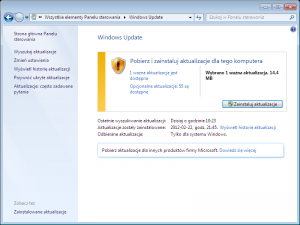
Windows XP
В XP есть механизм загрузки патчей под названием «Автоматическое обновление»:
Панель управления >>> Центр безопасности >>> Автоматические обновления.
Мы можем выбрать метод операции:
- автоматическая загрузка и установка без вмешательства пользователя
- Загрузка обновлений, но пользователь сам решает, когда они будут установлены.
- уведомление о новых обновлениях без загрузки или установки
- полное отключение обновлений
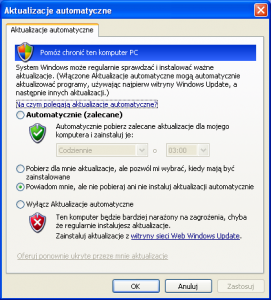
Каждый устанавливает себя в соответствии со своими предпочтениями, у меня есть опция уведомления, установленная мной самостоятельно. Затем значок на панели задач отображает уведомления.
После нажатия на него выберите обновления для загрузки и установки:
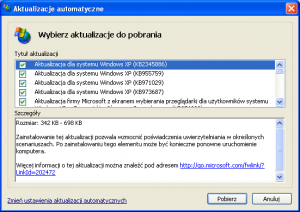
Вы также можете проверить наличие последних обновлений в Центре обновления Windows. Ссылка находится в Центре безопасности >>> на левой панели, нажмите Проверить наличие последних обновлений из Центра обновления Windows.
Для правильной работы автоматических обновлений должна быть включена служба автоматических обновлений + Фоновая интеллектуальная служба передачи: оптимизация служб в Windows
WSUS Offline Update – обновление в автономном режиме
Лицензия: GNU General Public License
Страница загрузки:
Центр обновления Windows работает только при наличии доступа к Интернету. Патчи (загрузчик обновлений Windows) и исправления (загрузчик исправлений Windows) сначала загружаются с серверов Microsoft, а затем устанавливаются из локального источника.
В случае, если мы хотим обновить систему в автономном режиме, очень полезное приложение WSUS Offline Update приходит к нам на помощь. Программа позволяет загрузить все важные обновления безопасности для Windows, а затем создать образ ISO для записи на компакт-диск, с которого мы можем устанавливать обновления на другом компьютере, даже без доступа к Интернету.
После запуска программы – файла UpdateGenerator.exe (не требует установки), мы выбираем выпуски Windows и Office, в которые мы хотим загрузить обновления. Текущая версия позволяет загружать исправления для Windows Vista, 7, 8 и 8.1 и Server 2008/2012, больше не поддерживающие Windows XP / Office 2003 (последняя версия, поддерживающая XP, – 9.2.1, вкладка Legacy products).
В случае Windows XP / Office патчи выпускаются отдельно для каждой языковой версии системы, поэтому мы отмечаем польский. Для Windows Vista / 7 / 8.1 обновления являются многоязычными и универсальными для любой языковой версии системы.
После выбора систем в разделе «Параметры» мы указываем, следует ли включать пакеты обновления, обновления для .NET Framework, Microsoft Visual C ++, определения Защитника Windows и Microsoft Security Essentials.
Приложение имеет возможность копировать файлы на USB (USB-носитель) и очень полезную опцию для создания образа диска в формате ISO, который мы можем записать на диск (Создать ISO-образ (ы)).
Выбрав все параметры, нажмите «Пуск».
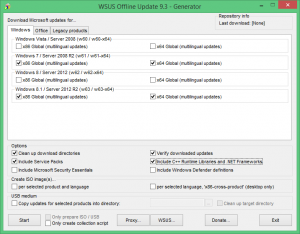
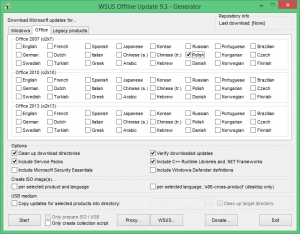
Начнется загрузка обновлений в консоль Wget. При первом запуске программы она загрузит все пакеты обновления и обновления, выпущенные на данный момент, поэтому это может занять некоторое время. Например, для 64-разрядной версии Windows Vista размер всех обновлений составляет 2,5 ГБ, для 64-разрядной версии Windows 7 – 1,8 ГБ. К этому добавляются файлы пакета .Net Framework – 1,3 ГБ. Как видите, количество обновлений велико, если вы выбираете несколько систем. Исправления сохраняются локально в подпапке клиента и остаются там. При повторном запуске приложения будут загружены только те исправления, которые были выпущены недавно – все остальное учитывается из локального источника. Таким образом, размер загрузки будет довольно маленьким.
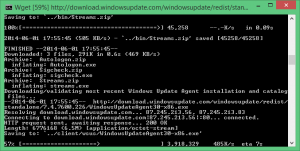
Создав ISO-образ (файлы сохраняются в подпапке iso, отдельно для каждой языковой версии и отдельно для 32-разрядных и 64-разрядных систем), мы записываем его на компакт-диск или монтируем в виртуальный привод. Запускаем файл UpdateInstaller.exe и выполняем обновление системы >>> Процесс установки виден в окне командной строки. Мы выбираем элементы, которые мы хотим обновить. Сценарий анализирует установленные исправления в системе с помощью агента обновления Windows (WUA) и устанавливает только те, которые отсутствуют. Если нет базовых пакетов обновления – они устанавливаются первыми. Преимущество состоит в том, что мы можем обновить «голую» систему без каких-либо пакетов обновления – будем устанавливать по очереди + исправления, выпущенные после последнего накопительного обновления. Иногда это несколько этапов, которые требуют перезагрузки. После перезагрузки повторяем процедуру. У нас также есть возможность автоматизации: «Автоматическая перезагрузка и возврат» – опция автоматического перезапуска и перезапуска сеанса и «Завершение работы при завершении» – автоматическая установка, выключение компьютера после установки всего набора обновлений.
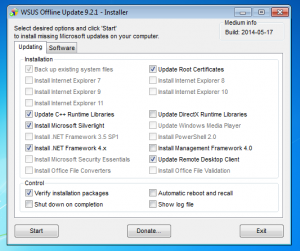
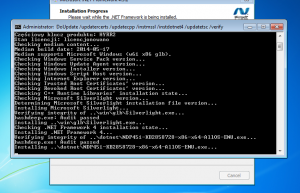
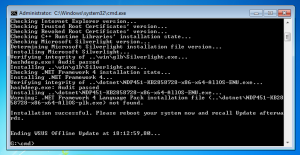
Польские версии Internet Explorer и .Net Framework.
По умолчанию программа загружает версии браузера IE и пакетов .NET Framework на английском языке, а также версии на немецком языке. Чтобы загрузить эти элементы на польском языке, мы должны использовать скрипт cmd AddCustomLanguageSupport.cmd
В командной строке перейдите в каталог скриптов программы и запустите скрипт с параметром:
AddCustomLanguageSupport.cmd plk
Чтобы удалить немецкую и английскую версии, запустите скрипт:
RemoveGermanLanguageSupport.cmd
RemoveEnglishLanguageSupport.cmd
Мы запускаем скрипт только один раз, до первого запуска.
WSUS Offline Update – это приложение, которое позволяет обновлять Windows в автономном режиме без доступа к Интернету. Ничто не мешает вам использовать его на любом другом компьютере с доступом к сети – установка патчей происходит быстрее, их загрузка не дожидается.
WSUS Offline Update не загружает все обновления – отсутствует обновление?
Я затрону еще одну проблему – ситуацию после установки исправлений через WSUS и проверки обновлений через Центр обновления Windows, где они будут отображать указанное число для установки. Кто-то скажет, что программа не выполняет свою роль, но это принцип ее работы.
Приложение использует каталог Microsoft Wsusscn2.cab, который динамически определяет, какие исправления загрузить. Он содержит базу данных всех исправлений, помеченных как «критические» и важные с точки зрения безопасности (система проходит тест Microsoft Baseline Security Analyzer), но он не должен содержать все исправления, помеченные как «важные» и «необязательные». Преимущество этого метода работы состоит в том, что программа не использует статические списки исправлений и обновляет репозиторий обновлений непосредственно в дату выпуска исправлений (второй вторник месяца), без необходимости выпуска новой версии программы. Недостатком является то, что не все патчи будут установлены, как в онлайн-режиме – это можно решить с помощью статических списков. В заключение следует сказать, что WSUS не может полностью заменить Windows Update онлайн, что никогда не было целью программы. Основная задача – быстро установить необходимые исправления безопасности на только что установленную систему, которая обеспечит безопасное подключение к Интернету.
Полные обновления для Windows XP, полная, финальная загрузка XP autopatcher
Как я уже писал, патчи больше не выпускаются для Windows XP. Чтобы иметь полностью обновленную систему, все, что вам нужно сделать, это установить набор обновлений для системы, браузера IE8, .NET Framework и Direct X – все по ссылке выше.
Содержание и порядок установки:
Важно: после установки AutoUpdate вы сможете установить исправления из Windows XP Embedded (Windows POSready 2009) к апрелю 2019 года (подробности ). Перед использованием Ц
нтра обновления Windows / Microsoft установите все следующие пакеты, чтобы можно было использовать новые обновления (исправление коллизий).
Вы устанавливаете обновления из Windows XP Embedded на свой страх и риск. Они позволяют вам продолжить обновление XP после окончания поддержки в мае 2014 года, но нет гарантии 100% совместимости.